|
接下来就是添加视频,今天添加视频的时候发现这个软件是不可以识别mkv格式的软件的(其它的格式能否被识别由于没有测试,就不妄下结论了,大家可以试试的),哎~又是一限制,不过大家不用担心,拿出我们的兵器“狸窝视频转换器”将视频转换为mp4格式就万事大吉了。
点击右上角的“插入素材”,在弹出的“打开”窗口中,点击选中自己需要操作的视频,最后点击“打开”,ok啦视频添加完毕。
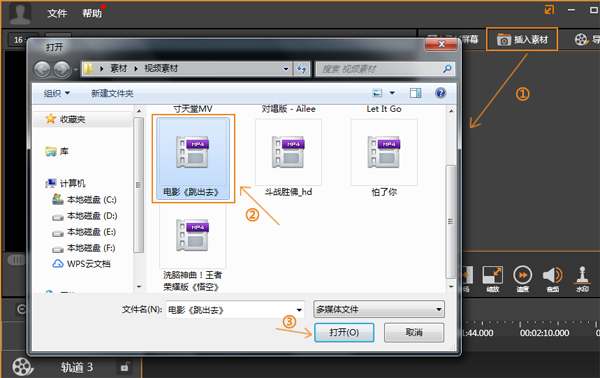
接下来是傻瓜式操作,不不不,我可不是骂大家是傻瓜,我的意识是方法步骤很简单,各位一看就会的那种。将视频拉至下方的轨道中(前面视频要对齐,如下图),然后点击右方的“缩放”。
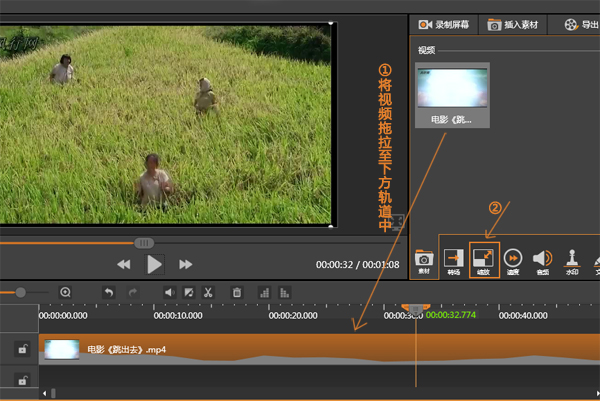
在“缩放”的功能界面中,我们首先是要确定自己要从那一时间点开始实现拉动效果。将视频轨中的指针拉至需要放大视频画面的时间点后,点击暂停按钮。视频暂停后,在右侧拉动方框的四个角圈中需要放的的画面,鼠标也是可以直接点中后挪动的。

上一步设置完毕后,在视频轨的标记点后都是放大的区域,我们要给她设定一个时间区域。将指针滑到结束放大的时间点后,和上一步一样的操作,拉动矩形的四个角框选中整个视频画面就可以了。如下图,两个标记点中的区域就是放大的区域。

大功告成我们将视频导出,点击软件右上角的“导出”,会有一个“导出设置”在这里选着输出视频的清晰度,有“1280*720”和“1280*1080”的两个选择,一般来说“1280*720”大小的模式是够用的。然后选择合适的路径,点击保存就可以了。
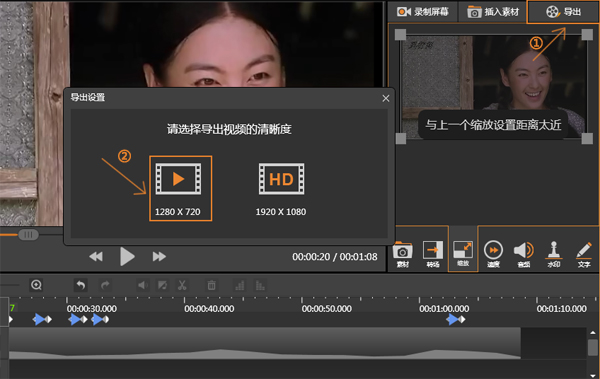
教程结束!!说实话今天教程的最重要的步骤有点绕,但是你要是捋清楚了也就变得特别容易。单看教程想搞的特别清楚是有点难得,只有自己将软件下载,在根据教程步骤来摸索。懒癌患者添加客服QQ:41442901,客服手把手教学,啦啦啦。
|

